iOS 17의 새로운 기능: 노트의 새로운 링크 지원
- WBOYWBOYWBOYWBOYWBOYWBOYWBOYWBOYWBOYWBOYWBOYWBOYWB앞으로
- 2024-01-14 19:21:11749검색
iOS 17 이상으로 업그레이드한 후 Notes 앱을 사용하면 웹 링크를 추가하고 여행 일정, 추천 레스토랑 목록 등 기타 관련 메모에 대한 링크를 추가할 수 있습니다. 거리와 이메일 주소, 전화번호, 날짜를 추가하면 자동으로 밑줄이 그어진 텍스트로 바뀌며 탭 한 번으로 더 많은 작업을 수행할 수 있습니다.
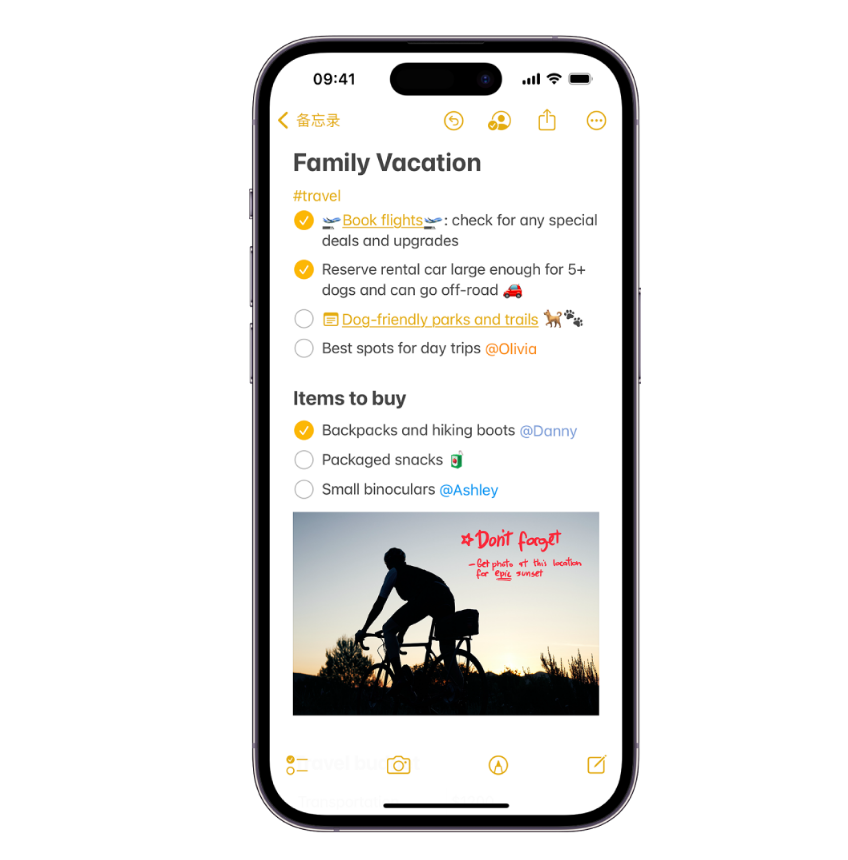
노트에 웹 링크 추가
노트에 링크를 삽입하려는 곳에서 "Notes" 앱을 열고 다음 중 하나를 수행하세요.
텍스트를 선택한 다음 링크 추가를 탭하세요. 선택한 텍스트가 텍스트 링크가 됩니다. 링크 대상을 지정하려면 URL을 입력하세요.
탭하여 삽입 지점을 배치하고 링크 추가를 탭한 다음 URL과 이름을 입력합니다(선택 사항).
제목을 사용하여 다른 노트 연결
대상 노트의 제목을 사용하여 다른 노트에 대한 링크를 만들 수 있습니다. 대상 노트의 제목이 변경되면 링크 텍스트가 새 제목으로 업데이트됩니다.
노트에서 링크를 추가하려는 지점에서 삽입 지점을 탭한 다음 링크 추가를 탭하세요. 또는 ">>"를 직접 입력하세요.
대상 노트의 제목을 입력한 후 해당 노트를 선택하거나 새 노트를 생성하세요.
링크를 편집하거나 제거하려면 링크를 길게 누른 다음 작업을 선택하세요.
사용자 정의 링크 텍스트를 사용하여 다른 노트 연결
대상 노트의 제목을 사용하는 것 외에도 사용자 정의 링크 텍스트를 사용할 수도 있습니다. 대상 노트의 제목이 변경되더라도 링크 텍스트는 변경되지 않습니다.
노트에서 링크를 추가하려는 지점에서 링크 텍스트를 선택한 다음 링크 추가를 탭하세요. 대상 노트의 제목을 입력한 후 노트를 선택하세요.
밑줄이 그어진 텍스트
또한 Notes에서 거리나 이메일 주소, 전화번호, 날짜 또는 기타 데이터로 식별된 텍스트는 밑줄이 그어 표시됩니다. 밑줄이 그어진 텍스트를 탭하면 해당 텍스트에 대한 작업을 수행할 수 있습니다. 예를 들어, 지도에서 거리 주소를 보고, 이메일을 작성하고, 전화번호로 전화를 걸고, 캘린더 이벤트를 추가하고, 단위와 통화를 변환할 수 있습니다.
위 내용은 iOS 17의 새로운 기능: 노트의 새로운 링크 지원의 상세 내용입니다. 자세한 내용은 PHP 중국어 웹사이트의 기타 관련 기사를 참조하세요!

